En plena era de reuniones digitales (ya sean de trabajo, escolares o personales), no tener cámara en el ordenador o que esta sea mala puede suponer un problema. Sin embargo, hay alternativas. Una de ellas puede ser elegir una webcam para el PC , aunque hay otra vía que te permitirá ahorrar dinero.
Se trata de recurrir a apps de terceros para usar el iPhone como webcam del ordenador. Por eso en este post vamos a repasar aquellas aplicaciones que mejor cumplen con este cometido para que pueda ser tu móvil el que haga las veces de webcam, mejorando de forma considerable muchas cámaras integradas en ordenadores y puliendo por completo la ausencia de estas si es tu caso.
Sin embargo, es importante recordar que Apple permite usar el iPhone como webcam de un Mac siempre y cuando cumplan con algunos requisitos: debe ser un modelo iPhone XR o superior con sistema operativo iOS 16 o una versión más reciente, y el Mac debe contar con sistema operativo macOS Ventura o superior.
Epocam

Epocam va a ser la primera alternativa que recomendemos. En primer lugar, porque está disponible tanto para macOS como para Windows. En segundo, porque cumple con los requisitos que estamos buscando: es fácil de usar y es muy sencillo tenerla accesible a golpe de un solo click. Lo primero que debemos hacer es descargar desde su web los drivers y archivos necesarios para su funcionamiento. Eso sí, la versión para Mac es gratuita, pero la versión para Windows tiene un precio de 7,99 euros.
Una vez hemos descargado los archivos (pesan muy poco y todo demora tan solo unos segundos) es momento de descargar la aplicación desde App Store para nuestro iPhone. La interfaz es parca, pero no puede ser más funcional. Al abrir la app, se nos muestra que el iPhone está buscando un PC al que conectarse. Basta con abrir la aplicación en el PC para que se sincronicen de forma automática, sin necesidad de introducir ninguna IP, configurar direcciones WiFi y demás.
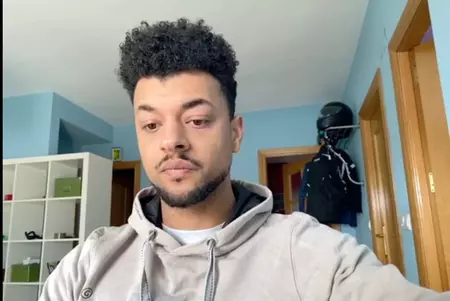
La principal limitación que tiene esta aplicación es que la resolución está limitada y no ofrece la misma calidad nativa del móvil, pero si la cámara de tu iPhone es digna, la calidad de imagen es lo suficientemente buena para videollamadas. La interfaz de la aplicación es bastante intuitiva y fácil de usar.
Como decíamos, la versión para iPhone y Mac está disponible de forma gratuita, pero la versión para iPhone y Windows tiene un precio de 8,99. La app también permite utilizar el audio del iPhone como micrófono del PC, enfocar de forma manual e incluso usar el telefoto del dispositivo como cámara.

Epocam
- Precio: Gratis
- Desarrollador: Corsair Components
- Descargar: Para iOS en App Store
Ivcam
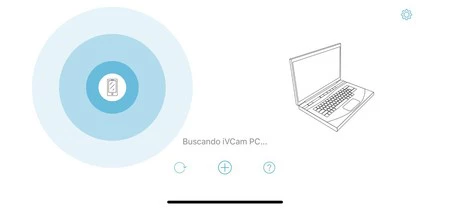
La otra opción que tenemos es utilizar Ivcam. En este caso, la aplicación es solo para Windows y también es compatible con nuestro iPhone. El funcionamiento es muy similar al de Epocam, aunque aquí la interfaz está algo más cuidada, tanto a nivel PC como en el móvil. Al igual que hicimos con la primera aplicación, tenemos que descargar el programa para PC y posteriormente descargar la aplicación en nuestro teléfono.
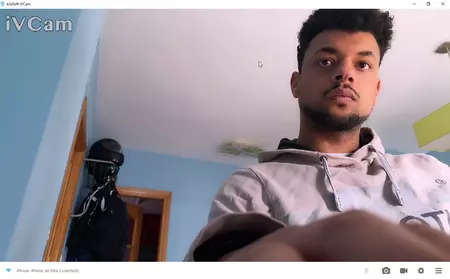 Calidad hasta 2K para Ivcam, clara ganadora a nivel de configuración y vídeo.
Calidad hasta 2K para Ivcam, clara ganadora a nivel de configuración y vídeo.
¿Qué aporta Ivcam respecto a Epocam? Mucha más configuración. En primer lugar, podemos comprobar el estado de la conexión. También podemos utilizar el flash de nuestro móvil, para un extra de iluminación. Tenemos incluso algunos filtros, para darle algo de look a la imagen que estamos retransmitiendo. También podemos invertir la imagen, por si queremos evitar el efecto espejo de la cámara. Del mismo modo, podemos controlar tanto la exposición como la propia ISO de la cámara, así como el enfoque y el balance de blancos.
La cosa no acaba aquí y es que podemos ajustar la calidad hasta 2K, así como la tasa de FPS a la que estamos grabando. Se trata de una configuración tremenda teniendo en cuenta que es un servicio totalmente gratuito, con algo de publicidad, eso sí. En definitiva, una opción bastante más completa, con la principal limitación de estar restringida solo a Windows.

Ivcam
- Precio: Gratis
- Desarrollador: e2esoft
- Descargar: Para App Store
En Xataka Móvil | Muchas apps piden acceso a la ubicación, pero ¿para qué la usan realmente? Tu iPhone te lo dice






